今回はこのような疑問に解決しつつ、実際の手順を記載したいと思います。
この記事を書いているぼく自身(@yutayutayutaro5)は元々信託銀行員として3年半勤務し、今はフィンテックベンチャーに転職して未経験からマーケティング担当になりました。
ちなみに、この疑問を解決するのにぼく自身3時間くらいかかって最後に弊社のスーパー優秀エンジニアに直してもらいました。
もしこれからワードプレスで記事1度公開した記事を再度更新をしたものの、その後うまく最終更新日と公開日の両方が出ない時にはぜひご参照いただければと思います。
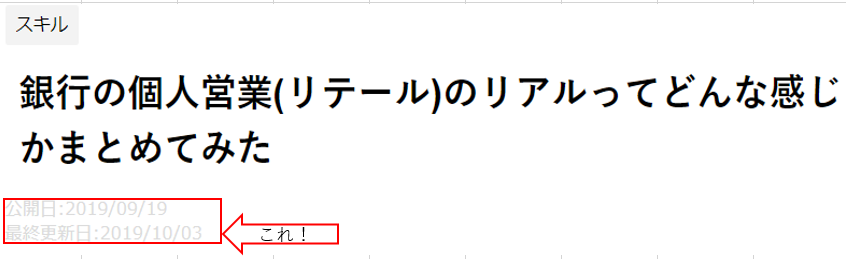
今回この表示をさせるのに時間がかかった理由は、
- コードが必要なのはわかったけど、どこからいじるのかがわからなかった
- 必要なコードがわかって入れたけど、うまくいかなかった
この2つが理由です。
このあたりもキャプチャを使って解説します。
なお、ぼくの使っているワードプレスのテーマは無料テーマのstinger plus2を使っています。ほかのテーマではそもそも今回の疑問は問題にもなっていないかもしれないのでそこはあしからずでご覧ください。
ワードプレスの最終更新日、公開日のコードはここにある
どこからコードをいじるのか、に関してですが、それはここにあります。
外観→テーマエディタ―
知っているとすぐなんですが、知らないとこれを探すだけで平気で30分かかってしんどいのでこの際に覚えてしまいましょう。

開いた後、すぐにHTMLのコードがでてきます。
文系出身者や、HTMLなんかまったく知らない、なんて人が見るとウッとなって即離脱してしまうエリアです。普段はあまり使うことのないページですが、この中に今回の最終更新日、公開日のコードいじるところがあります。
それは、右下あたりのテーマファイル→個別投稿(single.php)内にあります。

これで、ワードプレス内のどこに最終更新日、公開日のコードがあるかはわかります。
最終更新日、公開日を書き換えるためのコードはこれ
コードをいじるところはこれでわかりました。
次に何のコードを足して、引くかなんですが、加えるコードはこちらでOKです。
<time>
公開日:<?php the_time('Y/m/d');?><br>
<?php if(get_the_time('Y/m/d') != get_the_modified_date('Y/m/d')):?>
最終更新日:<?php the_modified_date('Y/m/d') ?>
<?php endif;?>
</time>先ほどの、個別投稿(single.php)の中で、『投稿日、公開日』といったワードが書いてあると思います。
それを見つけて、上記6行のコードを書き換えればOKです。
これで最終更新日、公開日が両方出るようになります。
プラグインでは解決できないの?
今回のコード変更は地味にphpという言語を使ってコードを書き換えしています。
ぼくは普段全くコードを書かないので正直なかなかハードルが高かったです。
なのでプラグインでの方法も検討しました。
調べると、Change Last Modified Dateというプラグインを入れるとできるようです。
ただ、ぼくの使っているテーマではできないのか、インストールはできましたが使えなかったです。
なので、コードを書かないでやってみたい人は一回インストールしてみて、無理だったらコードを書いてみる方法で試すのも一つかなと思います。
最終更新日、公開日を書く理由
最後に、この二つを記載する理由ですが、記事を公開してから何年かすると記事の内容が古くなることがあります。
その場合に、当時はここがあってたけど今はここが変わりました、というように記事をリライトすることが可能です。
しっかり記事の更新性を出すことができます。
最低限は、公開日・投稿日を載せることだと思います。ぼくのテーマだと一度公開した記事を編集して後悔すると最終更新日に変更されました。
これでもいいのですが、本とかでも初版いつで、重版はいつ、というように記載されているので公開日と最終更新日分けて出すことが読者にとっても親切なのかなと思います。
まとめ

いかがでしょうか。
今回はワードプレスで最終更新日、公開日を表示させるための方法を記載しました。
今回の記事で最終更新日、 公開日の出し方に少しでも参考になれば幸いです。
ありがとうございました。
これまでのブログ運営に関する記事はこちらにまとめておりますのでお時間あるときにブログ運営のご参考にしてみてください。すべて2分で読み切れます。
〇ブログ2か月続けてみた結果の報告|アクセス(PV)数、収益ももちろん発表します
〇ブログ始めて50記事達成の報告~日数は54日、約200時間の記録~|気になるPV、収益ももちろんお伝えします
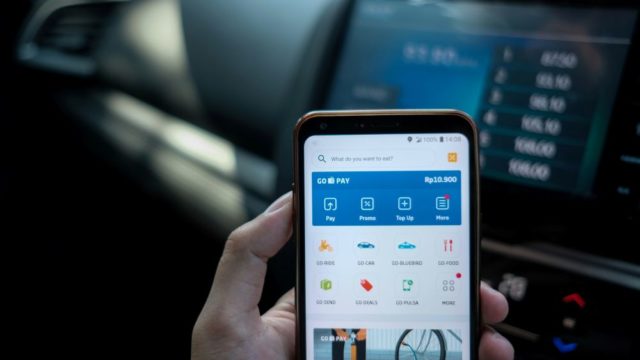


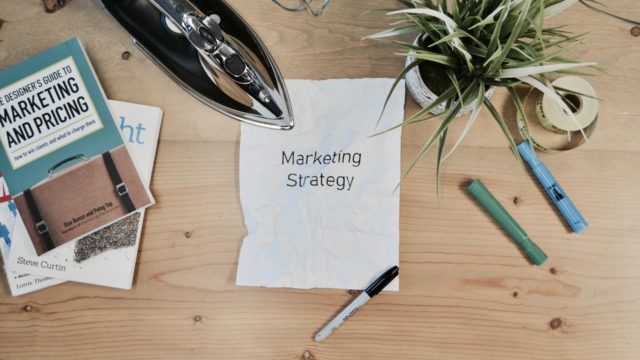
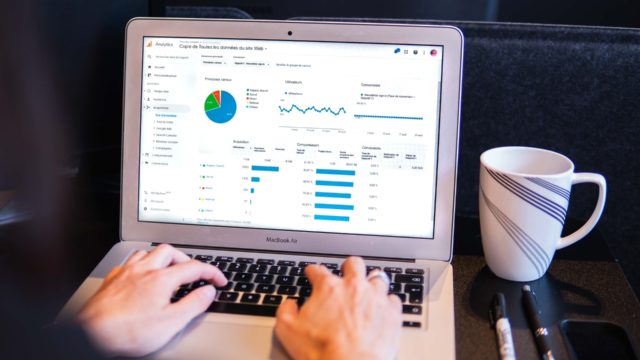


 ユタログ管理人のゆーたろー(Twitter
ユタログ管理人のゆーたろー(Twitter



